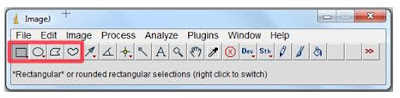การเปิดไฟล์ภาพที่ต้องการวัดขนาด
1. เปิดโปรแกรม ImageJ
หน้าต่างของโปรแกรม มีเฉพาะส่วนที่เป็นเมนูคำสั่งและไอคอนสัญลักษณ์เครื่องมือวัด
2. เปิดไฟล์ภาพที่ต้องการวิเคราะห์ File > Open
มุมบนด้านซ้ายใต้ชื่อภาพ แสดงขนาดของภาพในหน่วย pixel และโหมดสี
----------------------------------------------------------------------------------------------------
การเทียบหน่วย pixel เป็นหน่วยความยาวจริงโดยปกติแล้วภาพที่นำมาวัดความยาวหรือพื้นที่ จะมีความหนาแน่นของจุดภาพ หรือความละเอียด (ความคมชัด) ที่แตกต่างกันไป โปรแกรม ImageJ จึงไม่สามารถบอกความละเอียดของภาพเป็นหน่วยความยาวตามระบบการวัดความยาวได้ แต่จะบอกขนาดของภาพได้ในหน่วยพิกเซล (pixel) ซึ่งเป็นหน่วยพื้นฐานของภาพ โดยภาพหนึ่งๆ จะประกอบไปด้วยจุดภาพหรือพิกเซลจำนวนมาก เช่น ภาพมีความละเอียด 800x600 pixels แสดงว่า ด้านยาวของภาพมีค่าเท่ากับ 800 จุด และด้านกว้างของภาพเท่ากับ 600 จุด
ดังนั้น ก่อนวัดระยะหรือพื้นที่บนภาพด้วยเครื่องมือวัดในโปรแกรม ImageJ จำเป็นต้องปรับเทียบความละเอียดของภาพในหน่วย pixel ให้เป็นหน่วยความยาวตามระบบการวัดสากลก่อน จึงจะสามารถระบุความยาวที่แท้จริงของวัตถุบนภาพได้ ให้ทำตามขั้นตอนดังต่อไปนี้
1. เลือกปุ่ม straight tool แล้วใช้เมาส์ลากเส้นตรงตามแนวเส้น marker scale เพื่อ set scale จากหน่วย pixel เป็นหน่วยความยาวจริง
ตัวอย่าง ลากเส้นตรงสีเหลือง ไปตามแนวเส้น Marker scale ได้ระยะความยาวเท่ากับ 5 micrometers
2. เลือก Analyze > Set scales… เพื่อเทียบค่าความยาวในหน่วย pixel เป็นหน่วยความยาวจริง
ให้กำหนดค่า ดังนี้ - Distance in Pixels คือ ความยาวของเส้นสีเหลืองที่ลากด้วย straight tool ในหน่วย pixel ที่ได้จาก Analyze > Measures
- Known Distance คือ ความยาวของเส้นสีเหลืองที่ลากด้วย straight tool ในหน่วยที่ปรากฏบน marker scale ในภาพตัวอย่าง คือ 5 m ดังนั้นในช่องนี้ใส่ค่า = 5
- Pixel Respect Ratio กำหนดให้เท่ากับ 1
- Unit of Length กำหนดให้เท่ากับหน่วยความยาวของ marker scale ในภาพตัวอย่าง คือ m ดังนั้นในช่องนี้ใส่หน่วย micrometre
- คลิก global
จะได้อัตราส่วนความยาวในภาพนี้ เป็น 31 pixels /m
หลังจากขั้นตอนนี้ การวัดความยาวหรือพื้นที่บนภาพตัวอย่างนี้ จะถูกกำหนดให้ความยาว 31 pixels มีค่าเท่ากับ 1 ไมโครเมตร
------------------------------------------------------------------------------------------
การแสดงผลการวัดผลการวัดแสดง 2 รูปแบบ คือ แสดงผลบนภาพที่นำมาวัด เช่น เส้นรอยลากตามขอบ การมาร์คจุดนับและตัวเลขแสดงจำนวนที่นับ และแสดงผลเป็นตัวเลขในหน้าต่าง Result
ผลการวัดแบบเป็นตัวเลขในหน้าต่าง Results สามารถเลือกให้แสดงผลการวัดค่าต่างๆ ได้ที่หน้าต่าง Results
Edit > Set measurements….